مرورگر کند. چگونه به گوگل کروم جان دوباره دهیم؟
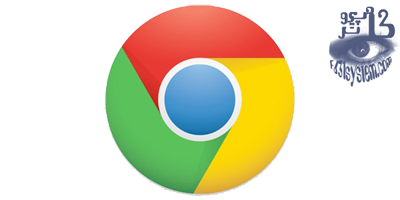
در این مطلب نشان خواهیم داد که چگونه می توانید پلاگین ها و افزونه ها را غیرفعال کرده و اطلاعات گوگل کروم را پاک کنید تا مرورگرتان دوباره سرعت بگیرد و از قفل کردن و کرش کردن های گاه و بیگاه آن جلوگیری شود. پس در ادامه مطلب با ما همراه باشید.
غیرفعال کردن پلاگین ها
هنگامی که شما گوگل کروم را نصب می کنید، به صورت پیش فرض تعداد زیادی از پلاگین های غیر ضروری هم نصب و فعال می شوند. پلاگین ها به کروم کمک می کنند تا از پس پردازش انواع خاصی از محتوا همانند فلش، جاوا، سیلور لایت یا فایل های ویندوز مدیا برآید.
اما بسیاری از این موارد در کار و وبگردی روزانه شما اصلا کاربری و مهم نیستند. پلاگین ها می توانند کارایی و سرعت کروم را به میزان قابل توجهی کاهش دهند. اما بخش خوب داستان آن است که شما می توانید پلاگین هایی را که لازم ندارید، غیرفعال کنید. برای انجام این کار در نوار آدرس مرورگر عبارت زیر را تایپ کرده و اینتر کنید:
about:plugins
نکته: شما به راحتی و با امنیت کامل می توانید هر پلاگینی را غیرفعال کنید. اما شاید بخواهید که فلش را فعال نگهدارید. زیرا بسیاری از سایت های امروزی از فلش برای نمایش منوها، ویدیوها و بسیاری بخش های دیگر بهره می برند. همچنین اگر شما بخواهید از محتوای نتفلیکس یا یوتیوب در کروم بهره ببرید به سیلور لایت و فلش نیاز دارید. البته به خاطر داشته باشید که هر زمان به پلاگینی نیاز داشتید، می توانید آن را از همین صفحه فعال کنید.
با ورود به صفحه پلاگین ها، لیستی از پلاگین های نصب شده روی کروم را مشاهده می کنید. در لیست پایین بروید و هر کدام را که نیاز ندارید بر روی دکمه Disable کنار آن کلیک کنید.
نکته: پلاگین ها را نمی توان پاک یا آن-اینستال کرد و تنها باید انها را غیرفعال نمود. تنها استثنا می تواند پلاگینی باشد که به عنوان بخشی از یک اکستنشن یا افزونه نصب شده باشد. لذا هنگام حذف آن افزونه، پلاگین همراه آن هم به صورت خودکار پاک می شود.
پلاگین های غیرفعال در لیست به رنگ خاکستری در می آیند و لینک Disable تبدیل به Enable می شود و به شما اجازه فعال سازی دوباره پلاگین را می دهد.
غیرفعال کردن افزونه ها
افزونه ها برنامه های کوچکی هستند که از طریق وب استور کروم قابل دسترسی هستند و قابلیت ها و کارایی های بسیاری را به کروم اضافه می کنند. آنها می توانند بسیار مفید باشند. اما اگر شما تعداد زیادی افزونه نصب کنید، ممکن است تاثیر منفی بر مرورگر پر سرعت تان بگذارند. برخی افزونه ها دکمه هایی را در آدرس بار کروم نصب می کنند و می توان با راست کلیک کردن روی آن دکمه و انتخاب عبارت Uninstall به راحتی آنها را حذف کرد.
همچنین شما می توانید در تب جدید، اپلیکیشن های کروم را نصب کرده یا آنها را غیرفعال کنید.
برای دسترسی به اپلیکیشن ها و افزونه های نصب شده در کروم، روی آیکون آچار سمت راست تولبار کروم کلیک کرده و از منوی tools گزینه Extensions را انتخاب کنید. شما می توانید افزونه ها را تنها با استفاده از دکمه های شان بدون ورود به این لیست غیرفعال کنید. اما شاید جالب باشد که بدانید با ورود در این لیست، برخی افزونه ها را خواهید یافت که هیچ دکمه ای در تولبار و یا در بخش های دیگر صفحه کروم ندارند.
برای غیرفعال کردن یک افزونه، بر روی باکس کنار گزینه enabled در سمت راست افزونه کلیک کنید تا تیک آن برداشته شده و افزونه غیرفعال گردد.
با تیک زدن این باکس، دوباره می توانید افزونه مورد نظر را فعال کنید.
نکته: شما همچنین می توانید به آسانی و با کلیک بر روی آیکون سطل آشغال سمت راست هر افزونه یا اپلیکیشن آن را به طور کامل از درون کروم حذف نمایید.
و پس از این کارها، تعداد افزونه ها در تولبار کروم ما بسیار کمتر خواهند شد.
پاک کردن داده های وبگردی
همزمان با گشت و گذار شما در اینترنت، دیتابیس تاریخچه کروم هم مشغول جمع آوری آدرس های اینترنتی و کش کردن متون وب سایت هایی که آنها را مشاهده کرده اید، تاریخچه دانلودها و همچنین دیگر داده های مورد نیاز پلاگین های سایت های اینترنتی است. دیتابیس کش و تاریخچه وبگردی با کش کردن برخی چیزها به صورت لوکال (به جای دانلود دائمی همه چیز) می تواند باعث افزایش سرعت کامپیوتر و اینترنت گردی شما شوند. اما باید به این نکته هم توجه داشت که گاهی اوقات این دیتابیس می تواند آن قدر بزرگ شود که باعث کندی کروم گردد.
نکته: اما شما نباید دائما در حال پاک کردن تاریخچه برای افزایش سرعت کروم باشید. زیرا این کار هدف اصلی کش لوکال را نابود خواهد کرد. البته این کار را با اهداف امنیتی و حفظ حریم خصوصی، هرگاه که لازم بود، باید انجام دهید.
راه های فراوانی برای پاک کردن تاریخچه وبگردی وجود دارد، که شامل پاک کردن کل تاریخچه و پاک کردن تاریخچه سایت های خاصی است.
پاک کردن کامل تاریخچه وبگردی
برای پاک کردن کامل تاریخچه وبگردی تان، بر روی آیکون آچار در تولبار کلیک کرده و از منوی Tools گزینه Clear Browsing data را انتخاب کنید.
نکته: با پاک کردن تمام تاریخچه وبگردی، دیگر هنگام تایپ آدرس یک سایت در آدرس بار، مرورگر آن را به صورت خودکار تکمیل نمی کند.
در پنجره پاک کردن داده های وبگردی، آیتم هایی را که می خواهید پاک شوند و همچنین بازه زمانی مورد نظر را هم از لیست باز شونده انتخاب کنید. بر روی دکمه Clear browsing data کلیک کنید تا داده های مورد نظر حذف شوند.
هنگامی که پنجره حذف داده های وبگردی بسته شد، صفحه Settings باز می شود. برای بستن ان روی دکمه X قرمز رنگ بالای صفحه کلیک کنید.
پاک کردن آیتم های خاصی از تاریخچه وبگردی
اگر می خواهید تاریخچه یک سایت یا سایتهای خاصی را پاک کنید، بر روی آیکون آچار کلیک کرده و گزینه History را انتخاب کنید.
در لیست طولانی تاریخچه یا هیستوری، دکمه موس را روی وب سایتی ببرید که می خواهید آن را حذف کنید و آنگاه باکس کنار آن را تیک بزنید. هنگامی که سایت های مورد نظرتان را انتخاب کردید، بر روی دکمه Remove Selected items در بالای صفحه کلید کنید.
یک پنجره برای تایید باز می شود. بر روی دکمه اوکی کلیک کنید تا وب سایت های مورد نظر از لیست حذف شوند.
برای بستن صفحه هیستوری هم بر روی دکمه قرمز X کلیک کنید.
پاک کردن تاریخچه وبگردی از صفحه تب جدید
هنگامی که یک تب جدید باز می کنید، تعدادی وبسایت به صورت عکس کوچک یا تامبنیل نمایش داده می شوند. این لیست نشانگر سایت هایی است که بیش از همه مشاهده شده اند. با حذف این سایت ها هم بخش بزرگی از تاریخچه وبگردی تان پاک می گردد.
برای پاک کردن سایت ها از این صفحه موس را بر روی هر تامبنیل ببرید تا دکمه X در بالا-راست آنها ظاهر شود، حال کافی است روی آن کلیک کنید.
نکته: البته در صورتی که تمام تاریخچه مرورگرتان را به طور کامل پاک کرده باشید، این تامبنیل ها هم کاملا پاک شده و این بخش به صفحه سفیدی تبدیل می شود.
پاک کردن تاریخچه وبگردی از صفحه تب جدید
هنگامی که یک تب جدید باز می کنید، تعدادی وبسایت به صورت عکس کوچک یا تامبنیل نمایش داده می شوند. این لیست نشانگر سایت هایی است که بیش از همه مشاهده شده اند. با حذف این سایت ها هم بخش بزرگی از تاریخچه وبگردی تان پاک می گردد.
برای پاک کردن سایت ها از این صفحه موس را بر روی هر تامبنیل ببرید تا دکمه X در بالا-راست آنها ظاهر شود، حال کافی است روی آن کلیک کنید.
نکته: البته در صورتی که تمام تاریخچه مرورگرتان را به طور کامل پاک کرده باشید، این تامبنیل ها هم کاملا پاک شده و این بخش به صفحه سفیدی تبدیل می شود.
یک راه دیگر پاک کردن هر تامبنیل کشیدن آن به سمت پایین کروم و رها کردن آن در سطل آشغال یا Trash کروم است. هر بار که یک تامبنیل را بگیرید، این سطل در پایین مرورگر ظاهر می شود.
پاک کردن خودکار تاریخچه وبگردی با هر بار بستن کروم
در ابتدای این مقاله پیشنهاد کردیم که برای افزایش سرعت کروم، افزونه های بدون استفاده را غیر فعال یا حذف کنید. اما یک افزونه وجود دارد که بهتر است فعال باقی بماند تا همیشه به کمک تان بیاید. افزونه Click&Clean به شما اجازه می دهد که مرورگر را به گونه ای تنظیم کنید تا داده های وبگردی تان هنگام بسته شدن کروم به صورت خودکار پاک شوند.
برای نصب افزونه Click&Clean
https://chrome.google.com/webstore/detail/clickclean/ghgabhipcejejjmhhchfonmamedcbeod
بر روی لینک بالا کلیک کرده و در صفحه ای که باز می شود، روی دکمه Add to Chrome کلیک کنید.
یک پنجره تایید باز می شود و برای اطمینان از نصب این افزونه از شما سوال می شود. این پنجره همچنین اخطار می دهد که افزونه به چه بخشی از مرورگر دسترسی خواهد داشت. با کلیک روی دکمه Add فرآیند نصب را ادامه دهید.
پس از اینکه افزونه نصب شد، یک باکس باز شده و به شما نشان می دهد که دکمه جدیدی به تولبار کروم اضافه گشته است.
وقتی بر روی این دکمه کلیک کنید، منوی اصلی افزونه باز می شود. در اینجا ابزارهای فراوانی را در اختیار دارید که می توانند در نگهداری و افزایش کارایی کروم و کامپیوتر به یاری تان بیایند. دکمه های خاکستری میانه صفحه دسترسی به قابلیت های بیشتری را ممکن می سازند.
برای تنظیم Click&Clean جهت پاک کردن داده های وبگردی هنگام بسته شدن کروم، بر روی دکمه Options در منوی اصلی کلیک کنید.
برای انتخاب انواع مختلف داده های وبگردی که قرار است پاک شوند، روی عبارت Clear Private Data when Browser Closes در پنجره سمت چپ کلیک کنید. بر روی علامت بعلاوه در سمت چپ نام Chrome کلیک کنید تا لیست داده های وبگردی باز شود. با تیک زدن مربع ها، آیتم هایی را که قرار است به صورت خودکار پاک شوند انتخاب نمایید.
کدام استانها بیشترین کاربر اینترنت رادارند؟

ضریب نفوذ اینترنت در سال 91 حدود 61.06 درصد اعلام شده که در این میان استان مازندران با داشتن ضریب نفوذ 83.85 درصدی پرکاربرترین استان کشور به شمار میرود.
همچنین استانهای تهران با ضریب نفوذ 78.55 و اصفهان با 70.48 درصدی دومین و سومین استانهای پرنفوذ کشور بهشمار میروند.
هم چنین بنابر آمارهای ارائه شده توسط مرکز مدیریت توسعه ملی اینترنت (متما) استان خوزستان با 68.04 درصد ضریب نفوذ اینترنت چهارمین استان از نظر دسترسی کاربران به شمار میرود.
پس از خوزستان استان سمنان با ضریب نفوذ 65.45 درصدی دیگر استانی است که از نظر تعداد کاربران اینترنت در سطح بالایی قرار دارد.
طبق آمارهای ارائه شده از میان ساکنان استان قم نیز 64.71 درصد افراد کاربر اینترنت محسوب میشوند و ضریب نفوذ اینترنت در استان گیلان 63.48 درصد است.
ضریب نفوذ اینترنت در سایر استانهای ایران نیز از این قرار است: فارس 61.33، قزوین 54.24، سیستان و بلوچستان 41.77، همدان 54.01، یزد 57.56، کهکیلویه و بویراحمد 45.09، لرستان 43.89، زنجان 53.4، خراسان شمالی 39.57، ایلام 49.56، فارس 61.33، مرکزی 50.9، کرمانشاه 46.21، بوشهر 56.39، زنجان 53.04، کردستان 48.35، کرمان 40.79، خراسان رضوی 59.24، البرز 55.08، خراسان جنوبی 39.82، یزد 57.56، گلستان 60.18، چهارمحال و بختیاری 54.46.
به گزارش اقتصاد آنلاین به نقل از ایسنا، اما طبق این آمارها دسترسی مردم به اینترنت در تمام استانها بیش از 30 درصد است و در کشور 22 استان ضریب نفوذی بین 30 تا 60 درصد و 9 استان هم بین 60 تا 90 درصد ضریب نفوذ دارند و هیچ استانی هم کاربر بیش از 90 درصد را تجربه نکرده است.
7 روش پنهان کردن هویت در اینترنت

آیا به این فکر کردهاید هویت شما در اینترنت چگونه است؟ یا این که اطلاعات شخصیتان که در سایتهای مختلف ثبت شده دقیق بوده یا تنها اطلاعاتی درهم و بدون اساس است؟ اهمیت این سوالها به این دلیل است که اگر اطلاعاتتان به صورت کامل در اختیار افراد سودجو قرار گیرد، ممکن است عواقب بسیار سختی برایتان به همراه داشته باشد. به همین دلیل و به منظور جلوگیری از این اتفاقات لازم است شما هویت حقیقیتان را در فضای اینترنت پنهان کنید.در همین خصوص در اینجا به روشهای پنهان کردن اطلاعات دقیقتان میپردازیم.
1. پاک کردن اطلاعات شخصی در سایتها: هیچ راهی برای پاک کردن اطلاعات عمومی موجود در اینترنت وجود ندارد. برای نمونه محتویات دفتر تلفنهای عمومی که شامل اطلاعات مربوط به کاربران است، همگی در اینترنت موجود است. بااین حال اگر از عضویت در سایتهایی چون facebook، Twitter، MySpace و Linkedln خسته شدهاید، میتوانید با کمک Suicide Mashin Web2/0 وارد هر یک از این سایتها شده و تمام اطلاعات شخصیتان را به طور کامل پاک کنید.
2. بستن راههای ردیابی اطلاعات: همه ما با قابلیتهایی به نام بلاک کردن آشنا هستیم. کمپانی Abine دارای نرمافزاری است که تمام افرادی را که شما در اینترنت ردیابی میکنند، شناسایی کرده و هنگامی که این افراد میخواهند اطلاعات موجود در رایانهتان را بدزدند، راه آنها را مسدود میکند. البته این راه حل نمیتواند برای اطلاعاتی که در حال حاضر در فضای اینترنت وجود دارد، امنیتی ایجاد کند، فقط جلوی انتشار بقیه اطلاعات خصوصیتان را میگیرد.
3. استفاده از سرویس پاکسازی اطلاعات: اگر هدف اصلی شما پاکسازی تمام اطلاعاتی است که درباره شما بوده و در اینترنت قرار میگیرد، کمپانی Abine دارای سرویس دیگری به نام DeleteMe است. برای استفاده از این سرویس ابتدا لازم است شما در این سایت عضو شده تا کمپانی به طور خودکار تمام اطلاعات شخصی شما را که سایتهای جمعآوری اطلاعات از طریق اینترنت گردآوری کردهاند، پاک کند.
البته توجه داشته باشید که این سرویس توانایی پاکسازی اطلاعات شخصی شما را به طور کامل ندارد و تنها میتواند سایتهایی را که در فهرست مربوط به سایتهای گردآورنده اطلاعات شخصی قرار دارند شناسایی کند. همین موضوع باعث میشود شما با احتیاط بیشتری در مواجهه با دیگر سایتها عمل کنید تا به هیچ عنوان اطلاعاتتان در اختیار سایتهای اینچنینی قرار نگیرد. برای این که این سرویس بتواند به شما خدمات ارائه کند لازم است شما مشخص کنید علاقه دارید کدام یک از آدرسهایتان پاک شود؛ چرا که شما نمیتوانید تمام آدرسهای مربوط به خودتان را به طور کامل پاک کنید.
4. پنهان کردن IP آدرسهایتان: در حقیقت برنامههایی طراحی شده است که میتواند IP آدرسها را به طور کامل تغییر دهد؛ به طور مثال برنامهای چون Virtual World Computing's Cocoon هویت حقیقی شما را استتار کرده و آدرس شما را به عنوان یک Cocoon نمایش میدهد. Cocoon به شکل یک فیلترشکن هوشمند عمل میکند، یعنی اگر شما از طریق این برنامه به اینترنت متصل شوید، تنها آدرسهایی که Cocoon بخواهد نمایش داده میشود و آدرسهای حقیقی شما به طور کامل پوشانده خواهد شد.
علاوه بر اینها نرمافزار فوق تمام cookieها را در صورت تمایل در فهرست مربوط به Cocoon account شما قرار میدهد. براساس ادعای یکی از طراحان این برنامه، Cocoon امکان هرگونه دزدی هویت شما هنگام استفاده از شبکههای WiFi را از بین میبرد. البته این نرم افزار این کار را با کمک رمزگذاری تمام اطلاعات مربوط به شما در مواقع جا به جایی انجام میدهد.
5. چشم بسته با terms of service موافقت نکنید: آنچه دلالان اطلاعات در اینترنت به دست میآورند باید از طریق منبعی تامین شود. در خیلی موارد کاربران اینترنت با میل خود این اطلاعات را در اختیار این کمپانیها قرار میدهند.
یکی از روشهایی که شما با خواست خودتان اطلاعات را در دسترس دیگران قرار میدهید، موافقت با terms of service موجود در سایتهای مختلف است. با این کار در حقیقت اطلاعات مربوط به شما به افراد دیگری فروخته میشود. در عمل اگر شما زمان بگذارید و پیش از توافق با terms of service آنها را بخوانید، مسلما به هیچ عنوان با چنین درخواستهایی موافقت نخواهید کرد.
برای نمونه نرمافزاری در سایت Facebook طراحی شده که دارای امکان sync کردن فهرست تلفنهای موجود در گوشی تلفن همراهتان با اسامی دوستان شما در فضای اینترنت است. چنانچه شما از این قابلیت استفاده کنید، فهرست اسامی و شماره تلفن دوستانتان را در اختیار اینترنت قرار خواهید داد که این کار به خودی خود میتواند نتایج بسیار خطرناکی را به همراه داشته باشد.
6. ایجاد هویتهای متفاوت: اگر شما نمیتوانید تمام اطلاعات مربوط به خودتان را از روی اینترنت پاکسازی کنید، بهتر است از راه حل دیگری استفاده کنید. در این روش شما چند هویت متفاوت از خودتان را در اینترنت ایجاد میکنید. بهتر است این هویتها تا حد امکان از یکدیگر متفاوت باشد تا به هیچ عنوان کسی نتواند حقیقت اطلاعات مربوط به شما را تشخیص دهد.
برای نمونه چند account مختلف در فیسبوک ایجاد کنید یا به تمام سایتهایی که فرمهای مربوط به اطلاعات شخصیتان را پر کردهاید سر بزنید و برخی اطلاعات شخصیتان را تغییر دهید.
7. چیزی را پاک نکنید، بلکه دوباره بنویسید: هیچ وقت سعی نکنید اطلاعات وارد شدهتان را پاک کنید. بهتر است مواردی را از اطلاعات قبلیتان کم یا به آن اضافه کنید. تمام اطلاعات مربوط به شما به صورت دیجیتال وارد اینترنت میشود و توسط یکسری از برنامههای کدگذاری که به طور دائم به دنبال اطلاعات جدید هستند، کنترل میشود.
این برنامهها به صورتی برنامهنویسی شده است که تمام برنامههای پاک شده را ذخیره میکند، ولی فایلهای تدوین شده یا فایلهایی را که اسامی مشابهی دارد روی فایلهای پیشین ذخیره میکند. شکلهای قبلی فایلهای تدوین شده برای مدت زمان چند ماه نگهداری میشود، ولی در نهایت فایلهای قبلی به طور کامل پاکسازی خواهد شد.
متحرکها در گوگل
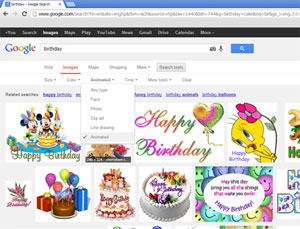
همانطور که میدانید بیشتر تصاویر با فرمت GIF، متحرک هستند و این ویژگی موجب شده تصاویر محبوبیت بسیار زیادی بین کاربران داشته باشند. وبلاگنویسان و کسانی که با ایمیل یا شبکههای اجتماعی سر و کار دارند از جمله علاقهمندان این نوع تصاویر هستند و از منابع و روشهای مختلفی این تصاویر را جمعآوری کرده و مورد استفاده قرار میدهند.
البته در مواردی نیز این تصاویر توسط خود کاربران و با استفاده از نرمافزارهای مربوطه ایجاد و در بخشهای مختلف مورد استفاده قرار میگیرد. باتوجه به محبوبیت این تصاویر، موتور جستجوی گوگل قابلیتی را ایجاد کرده است که براحتی میتوانید با استفاده از آن به جستجوی این تصاویر در سایتهای مختلف بپردازید. پس اگر به تصویر متحرک در یک موضوع خاص نیاز دارید، پیشنهاد میکنیم در اولین قدم به گوگل مراجعه کنید چرا که شاید در عرض کمتر از چند ثانیه، تصویر موردنظر شما در گوگل یافت شود.
1ـ ابتدا به بخش جستجوی تصاویر گوگل مراجعه کنید. (http://images. google. com)
2ـ عبارت موردنظر برای جستجو را وارد کرده و کلید اینتر را فشار دهید تا جستجوی اولیه آغاز شود. (بهعنوان مثال میتوانید عبارت birthday را در بخش جستجو وارد کنید)
3ـ پس از نمایش نتایج جستجو روی گزینه Search tools زیر کادر جستجو کلیک کنید.
4ـ حالا روی گزینه Any type کلیک کرده و از منوی بهنمایش درآمده Animated را انتخاب کنید.
5ـ مشاهده میکنید که صفحه دوباره بارگذاری میشود و نتایج یافت شده، تغییر میکند. این تغییر به این دلیل صورت گرفته که تصاویر متحرک با فرمت GIF از میان کل نتایج استخراج و در اختیار شما قرار گرفتهاند.
توجه داشته باشید تصاویر متحرک در صفحه اولیه نتایج جستجو بهصورت ثابت است و هنگامی که برای نمایش اندازه اصلی عکس روی آنها کلیک میکنید، میتوانید آنها را بهصورت متحرک مشاهده کنید.